删除鼠标右键多余菜单 如何清理Win10右键菜单项
更新时间:2024-02-20 12:02:45作者:xtyang
在日常使用电脑时,我们经常会使用鼠标右键来进行各种操作,随着时间的推移,我们可能会发现右键菜单中出现了许多多余的选项,这不仅影响了使用的便捷性,还占据了珍贵的屏幕空间。清理Win10右键菜单项成为了一项必要的任务。本文将介绍如何删除鼠标右键多余菜单,并帮助您恢复一个简洁、高效的右键菜单。
步骤如下:
1.在Windows10系统桌面,右键点击左下角的开始按钮。在弹出菜单中选择“运行”菜单项。
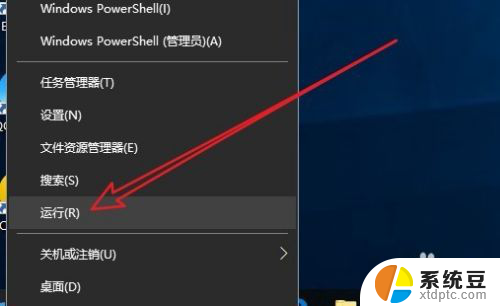
2.在打开的运行窗口中,输入命令regedit,然后点击确定按钮。
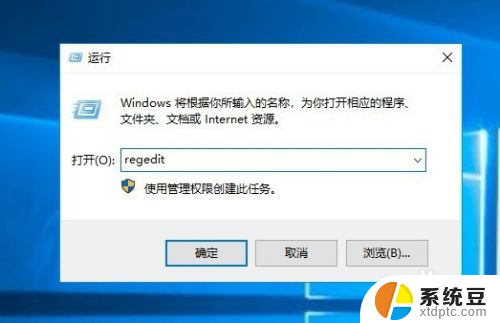
3.接下来在打开的注册表编辑器窗口中,定位到计算机\HKEY_CURRENT_USER\Software\Microsoft\Internet Explorer\MenuExt注册表项。
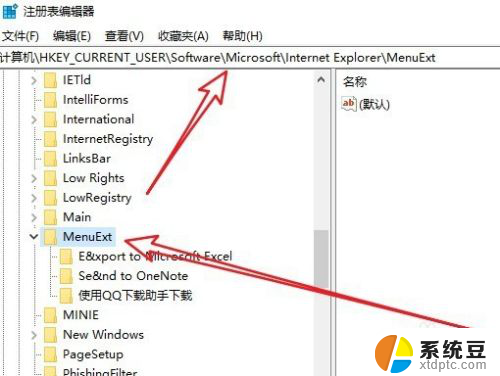
4.在展开的MenuExt注册表项后,其下的注册表项就是对应的右键菜单项。

5.右键点击想要删除的菜单项,然后在弹出菜单中选择“删除”菜单项。
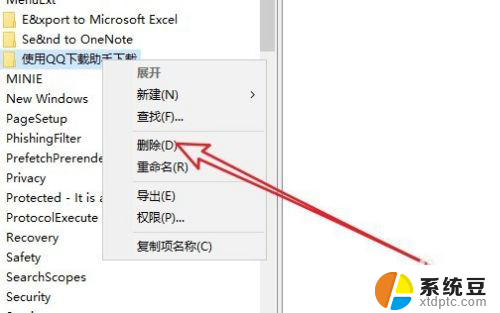
6.这时会弹出一个确认删除的提示窗口,点击“是”按钮即可。用同样的方法,逐个依次删除对应的注册表项就可以了。
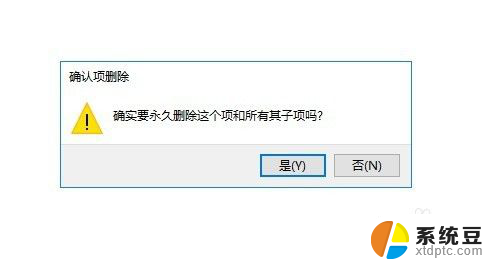
以上就是删除鼠标右键多余菜单的全部内容,有出现这种现象的朋友不妨根据我的方法来解决吧,希望对大家有所帮助。
删除鼠标右键多余菜单 如何清理Win10右键菜单项相关教程
- win10清除鼠标右键多余菜单 Win10鼠标右键杂项删除方法
- win10管理右键菜单 win10鼠标右键菜单清理工具
- 电脑桌面右键鼠标没有新建 Win10右键菜单没有word、excel、Wps文档选项怎么解决
- win10打开方式没有 win10系统右键菜单项里没有打开方式选项的解决方法
- win10开始菜单改成win10模式 win10系统默认开始菜单如何切换为经典菜单
- win10进启动项 Win10开始菜单点击无反应怎么办
- win10右键新建文件夹 -baijiahao win10右键点击没有新建文件夹选项
- win10开启桌面图标 Win10怎么在开始菜单中显示我的电脑图标
- 怎么删除电脑启动多余系统 win10开机显示两个系统如何删除多余的
- win10左下角开始菜单点击无反应 win10开始菜单点击没反应解决方法
- windows开机很慢 win10开机破8秒的实用技巧
- 如何将软件设置成开机自动启动 Win10如何设置开机自动打开指定应用
- 为什么设不了锁屏壁纸 Win10系统锁屏壁纸无法修改怎么处理
- win10忘了开机密码怎么进系统 Win10忘记密码怎么办
- win10怎样连接手机 Windows10 系统手机连接电脑教程
- 笔记本连上显示器没反应 win10笔记本电脑连接显示器黑屏
win10系统教程推荐
- 1 windows开机很慢 win10开机破8秒的实用技巧
- 2 如何恢复桌面设置 win10怎样恢复电脑桌面默认图标
- 3 电脑桌面不能显示全部界面 win10屏幕显示不全如何解决
- 4 笔记本连投影仪没有声音怎么调 win10笔记本投影投影仪没有声音怎么解决
- 5 win10笔记本如何投影 笔记本投屏教程
- 6 win10查找隐藏文件夹 Win10隐藏文件查看方法
- 7 电脑自动开机在哪里设置方法 Win10设置每天定时自动开机
- 8 windows10找不到win7打印机 Win10系统电脑如何设置共享Win7主机的打印机
- 9 windows图标不显示 Win10任务栏图标不显示怎么办
- 10 win10总显示激活windows 屏幕右下角显示激活Windows 10的解决方法